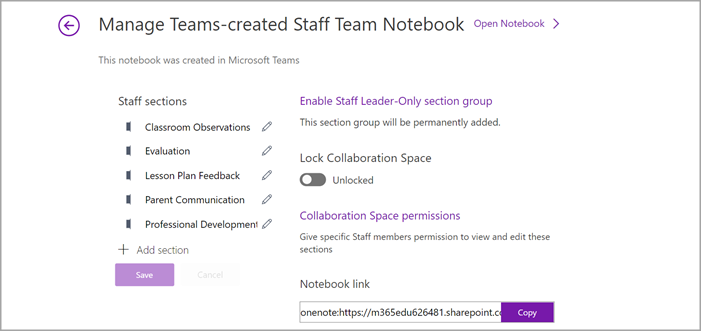Kun luot henkilökunnan tiimin Microsoft Teams, työryhmällä on oma OneNote henkilökunnan muistikirja. Henkilökunnan muistikirja on digitaalinen muistikirja, joka helpottaa opettajan yhteistyötä koulu- ja aluetasolla. Henkilökunnan tiimin luojat omistavat muistikirjan ja heillä on järjestelmänvalvojan oikeudet, joiden avulla he voivat lisätä muita jäseniä tai yhteisomistajia ja hallita muistikirjan asetuksia.
Teams tarjoaa seuraavat henkilökunnan OneNote-muistikirjan toiminnot ja ominaisuudet:
-
Henkilökunnan jäsenten muistikirjat – yksityinen tila, joka on jaettu vain henkilökunnan johtajien ja yksittäisten henkilökunnan jäsenten kesken. Tässä tilassa voit tehdä muistiinpanoja esimerkiksi ammatillisesta kehityksestä, tuntisuunnitelmista ja arvioinneista.
-
Sisältökirjasto – tila, jossa henkilökunnan tiimin jäsenet voivat ladata ja käyttää vain luku -tiedostoja ja tiedostoja. Tämän ominaisuuden avulla voit tallentaa tietoja esimerkiksi käytännöistä, toiminnoista ja oppilaitoksen suunnittelusta.
-
Yhteistyötila , jossa kaikki henkilökunnan jäsenet voivat jakaa, järjestää ja tehdä yhteistyötä. Työskentele yhdessä oppituntisuunnitelmista osastonlaajuiseen aloitteisiin.
-
Vain leader-osio – yksityinen tila, jonka vain henkilökunnan tiimin omistajat ja yhteisomistajat voivat nähdä. Tämä osio sopii erinomaisesti yksityisiin aloitteisiin, kuten kokouksen esityslistan laatimiseen, esisuunnittelumateriaaliin ja luottamuksellisten tietojen säilyttämiseen.
Henkilökunnan muistikirjan määrittäminen Teams
Jos olet luonut henkilökunnan tiimin, mutta et ole vielä määrittänyt sen henkilökunnan muistikirjaa, opastat sinua oikeissa vaiheissa, kun siirryt ensimmäisen kerran Henkilökunnan muistikirja -välilehteen.
Näin pääset alkuun:
-
Siirry henkilökunnan tiimiin, jolle haluat määrittää henkilökunnan muistikirjan, ja valitse Henkilökunnan muistikirja -välilehti.
-
Valitse Henkilökunnan OneNote muistikirjan määrittäminen.
-
Valitse avattavasta valikosta Tyhjä muistikirja, jos haluat määrittää uuden muistikirjan, jossa ei ole olemassa olevaa sisältöä, tai Kopioi sisältöä toisesta muistikirjasta aiemmin luodusta muistikirjan sisällöstä.
-
Määritä osat kunkin jäsenen yksityiseen tilaan ja valitse Luo.
Lisää tai poista henkilökunnan muistikirjan sivuja ja osia.
-
Siirry luomaasi tai omistamaasi henkilökunnan tiimiin ja valitse Yleinen-kanava .
-
Valitse Henkilökunnan muistikirja -välilehti.
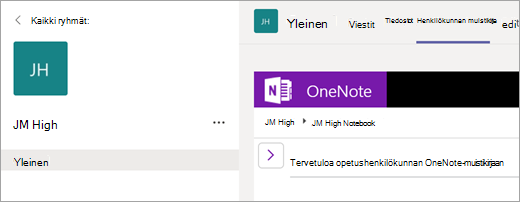
-
Valitse siirtymispainike

-
Jos haluat lisätä uuden osan, valitse Lisää osa. Kirjoita osan nimi ja valitse OK.
-
Jos haluat lisätä uuden sivun, valitse Lisää sivu ja kirjoita sivulle nimi.
-
Jos haluat poistaa sivun, napsauta hiiren kakkospainikkeella sivun nimeä siirtymispalkissa ja valitse Poista sivu.
-
Kanavan henkilökunnan muistikirjan käyttäminen
Kun luot uuden kanavan luokan ryhmään, henkilökunnan muistikirjan yhteistyötilaan lisätään aina uusi osio. Henkilökunnan johtajat ja jäsenet voivat muokata ja käsitellä kanavan OneNote sivuja.
-
Siirry luokan tiimiin ja valitse sitten haluamasi kanava.
-
Valitse Muistiinpanot-välilehti.
Henkilökunnan muistikirjanäkymän laajentaminen
Laajenna Henkilökunnan muistikirja -välilehti suurempaan kokoon valitsemalla Henkilökunnan muistikirja -välilehden vieressä oleva avattavan valikon nuoli. Valitse sitten Laajenna-välilehti 
Henkilökunnan muistikirjan asetusten hallinta OneNote
Jos olet henkilökunnan ryhmän omistaja, voit käyttää ja hallita kaikkia henkilökunnan muistikirjan asetuksia siirtymällä henkilökunnan muistikirjasovellukseen OneNote.
Huomautukset:
-
Kun käytät henkilökunnan muistikirjaa, joka on luotu Microsoft Teams kautta, et voi lisätä tai poistaa jäseniä henkilökunnan ohjatun muistikirjan luomisen avulla verkossa.
-
Muistikirjan jäsenet on lisättävä tai poistettava Microsoft Teams kautta.
-
Valitse sovellusten käynnistys


-
Valitse Muistikirjojen hallinta.
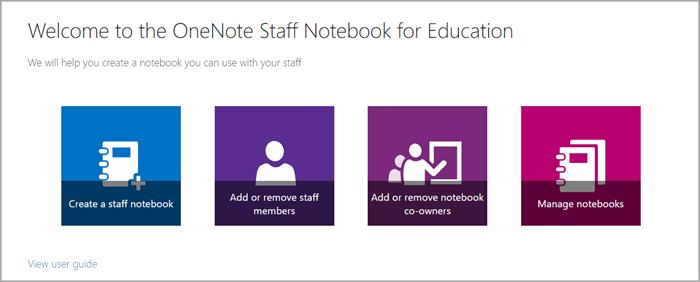
-
Valitse henkilökunnan muistikirja, jonka asetuksia haluat hallita. Voit hallita vain luomiesi henkilökunnan muistikirjojen asetuksia.
-
Hallitse asetuksia.